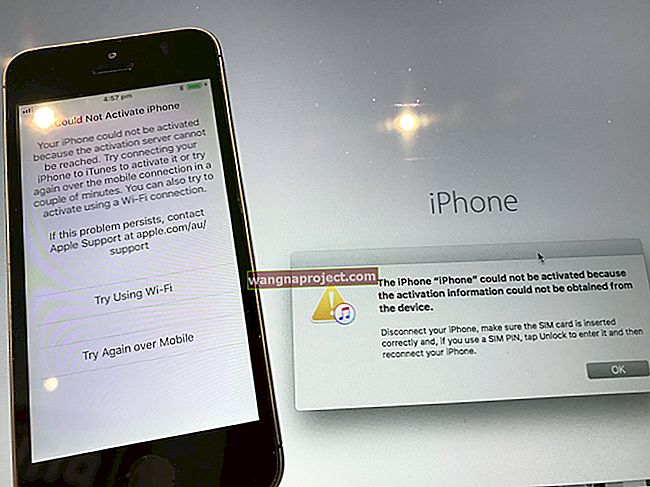„Песента не може да бъде възпроизведена, защото не сте влезли в Apple Music. '
„Трябва да сте влезли в Apple Music, за да възпроизвеждате песни на Apple Music.“
Много потребители срещат това разочароващо съобщение за грешка в iTunes, когато се опитват да слушат Apple Music или да добавят нови песни в библиотеката си. Това се случва, дори ако вече сте влезли и изглежда, че може да продължава да изскача, без значение какви корекции опитате.
Изглежда, че няма често срещана причина за изскачащите прозорци. Някои потребители го получават, докато излъчват нова музика, други докато слушат предварително изтеглени песни. Изглежда, че най-вече засяга потребителите на Windows, но се появи и в macOS.
Тази непредсказуемост прави труден проблем при отстраняването на неизправности. Изглежда, че различни решения работят за различни потребители. Така че ние изложихме всичко, което може да искате да опитате по-долу и ви предлагаме да работите по списъка.

Подобни публикации:
- Синхронизирайте музика между устройства, използвайки iCLoud Music Library
- Сортирайте песни, албуми и повтарящи се песни в Apple Music
- Коригирайте Apple Music, която не работи на iPhone / iPad
- Настройване и използване на Apple Music
- Как мога да изключа Apple Music?
Потенциални решения
Някои потребители намериха следните решения, за да предложат временни заобиколни решения, други намериха, че те са постоянна корекция. Единственият начин, по който можете да знаете за вас, е да опитате всеки елемент на свой ред.
Изброихме ги от най-лесния до най-трудния и предлагаме да се работи отгоре надолу. Запазете тази публикация в отметка, за да можете лесно да продължите там, където сте спрели, изскачащият прозорец се появява отново.
Ако сте стигнали до дъното и все още получавате съобщението за грешка в iTunes, свържете се директно с Apple за техническа поддръжка "един към един".
Актуализирайте софтуера си
В крайна сметка Apple ще поправи тази грешка и никой от нас вече няма да се тревожи за това. Всъщност те може би вече са го поправили, което означава, че първото нещо, което трябва да направите, е да се уверите, че използвате най-новата версия на iTunes.

За потребителите на компютър с Windows има два начина да проверяват за актуализации в зависимост от това откъде сте взели iTunes. Ако сте го получили от уебсайта на Apple, отворете iTunes и отидете на Помощ> Проверка за актуализации. В противен случай отворете Microsoft Store и проверете за актуализации за всичките си приложения от там.
На Mac отидете на System Preferences и щракнете върху Software Updates.
Превключете към радиото и се върнете обратно
Бързо и лесно решение, което много потребители са открили, е да слушате радиото в Apple Music. Това подканва iTunes да провери състоянието ви на вход и по този начин прави Apple Music още веднъж на разположение.

Щракнете върху бутона Радио в горния център на прозореца на вашия iTunes и щракнете върху която и да е радиостанция, за да започнете да слушате. Въведете паролата си за Apple ID, ако бъдете подканени и опитайте отново да слушате обикновената си музика, за да видите дали тя работи.
Прегледайте песента в Apple Music
Обърнете внимание на това, което слушахте, когато iTunes се опита да каже, че не сте влезли в Apple Music. Върнете се към тази песен във вашата библиотека и контролирайте или щракнете с десния бутон върху нея, след което изберете Показване в Apple Music.

Това ще отвори съответната песен в Apple Music, откъдето трябва да можете да я пуснете без проблем. Ако това работи, върнете се във вашата библиотека и вижте дали все още можете да пуснете песента от там.
Премахнете изтеглянията
За пореден път вземете под внимание какво играете, когато се появи грешка на Apple Music. Ако слушате изтеглена музика, опитайте да премахнете изтеглянето и да го изтеглите отново.
Контролирайте или щракнете с десния бутон върху съответната песен и изберете Премахване на изтегляне. Не се притеснявайте, това няма да изтрие елемента от вашата музикална библиотека. След като изтеглянето бъде премахнато, ще видите икона на облак до него, щракнете върху него, за да изтеглите песента отново и опитайте да я пуснете.
Изтриване на песни
Ако слушате музика от библиотеката си, опитайте да изтриете изцяло песента от нея.
За да изтриете песен от библиотеката си, щракнете с мишката върху нея или щракнете с десния бутон и изберете Изтриване от библиотеката, след което Изтриване на песен. След като песента бъде изтрита, намерете я в Apple Music и кликнете върху нея или щракнете с десния бутон, за да я добавите обратно във вашата библиотека.
Излезте и влезте отново
Излезте напълно от iTunes и след това се подпишете отново, за да принудите компютъра си да признае, че имате членство в Apple Music.
За да направите това, отворете iTunes и отидете в Account> Sign Out от лентата с менюта. Ще трябва да въведете паролата си за Apple ID. Когато iTunes излезе, затворете приложението и рестартирайте машината, за да изчистите паметта му.

Когато компютърът ви се стартира отново, отворете iTunes и отидете на Account> Sign in. Въведете отново паролата си за Apple ID и опитайте да възпроизведете музиката си.
Ако вашата музикална библиотека е празна, отворете предпочитанията на iTunes и поставете отметка в квадратчето за iCloud Music Library. ITunes може да отнеме минута или две, за да зареди старата ви библиотека.
Деинсталирайте и преинсталирайте iTunes
Последният ни съвет за отстраняване на неизправности е да премахнете iTunes от компютъра си напълно, преди да го инсталирате и да опитате да слушате музика отново.
На компютър с Windows отидете на Старт> Настройка> Приложения и намерете iTunes в списъка. Щракнете върху деинсталиране и изчакайте процесът да завърши.
На Mac отворете Finder> Applications и намерете iTunes в списъка. Щракнете и плъзнете iTunes в кошчето и след това го изпразнете.
След като iTunes бъде деинсталиран, рестартирайте машината си и посетете уебсайта на Apple, за да изтеглите и инсталирате iTunes отново.

Ако всички горепосочени съвети не помогнат, обърнете се директно към Apple за индивидуална поддръжка. Моля, уведомете ни кои, ако има такива, са работили за вас, за да можем да продължим да приспособяваме тази публикация, за да бъде възможно най-полезна.